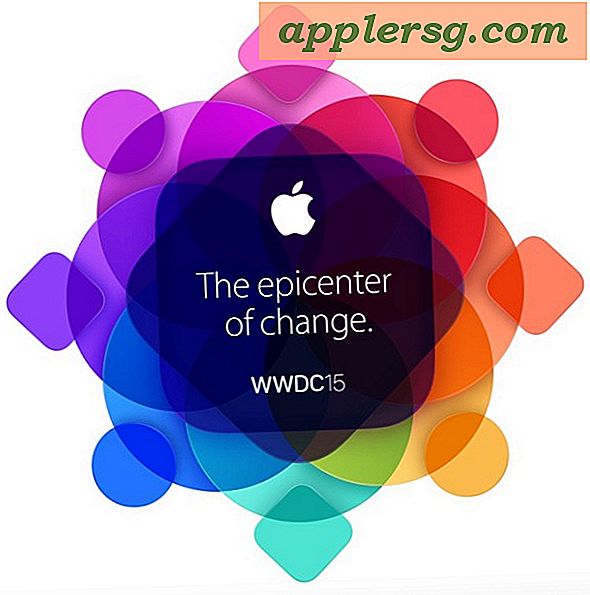विंडोज मीडिया प्लेयर कोडेक्स को कैसे ठीक करें
माइक्रोसॉफ्ट का विंडोज मीडिया प्लेयर एमपी3, एवीआई और डिवएक्स जैसे विभिन्न ऑडियो और वीडियो फ़ाइल प्रकारों के प्लेबैक को सक्षम बनाता है। विंडोज मीडिया प्लेयर, सभी मीडिया प्लेयर सॉफ़्टवेयर की तरह, प्रत्येक फ़ाइल प्रकार को पहचानने और चलाने के लिए कोडेक्स की आवश्यकता होती है। चूंकि सॉफ़्टवेयर निर्माता और इलेक्ट्रॉनिक्स कंपनियां नियमित रूप से नए फ़ाइल प्रकारों और नए मल्टीमीडिया अनुप्रयोगों का उत्पादन करती हैं, इसलिए आपके WMP के संस्करण में आपके द्वारा खोले जाने वाले प्रत्येक वीडियो या ऑडियो फ़ाइल को चलाने के लिए आवश्यक सभी कोडेक नहीं हो सकते हैं। जब आप एक ऐसी फ़ाइल खोलने का प्रयास करते हैं जिसके लिए WMP में कोडेक की कमी होती है, तो WMP "फिक्स कोडेक त्रुटि" प्रदर्शित करता है।
विंडोज मीडिया प्लेयर का नवीनतम संस्करण डाउनलोड करें
चरण 1
अपने वेब ब्राउज़र को अपने डेस्कटॉप पर उसके आइकन पर डबल-क्लिक करके लॉन्च करें। माइक्रोसॉफ्ट की वेबसाइट के विंडोज मीडिया प्लेयर पेज पर जाएं (संसाधन देखें)। अपने ऑपरेटिंग सिस्टम को बाएं हाथ के कॉलम में खोजें और फिर दाहिने हाथ के कॉलम ("अनुशंसित प्लेयर संस्करण") में लिंक पर क्लिक करें।
चरण दो
विंडोज मीडिया प्लेयर डाउनलोड करें। यदि आप WMP संस्करण 10 या इससे पहले का संस्करण डाउनलोड कर रहे हैं तो "अभी डाउनलोड करें" बटन पर क्लिक करें। यदि आप Windows Vista चला रहे हैं और WMP 11 डाउनलोड कर रहे हैं तो "जारी रखें" पर क्लिक करें। फिर अपनी 25-अंकीय Microsoft उत्पाद कुंजी दर्ज करें (आपके लैपटॉप के आधार पर या आपके डेस्कटॉप टॉवर पर हरे स्टिकर पर स्थित)। सत्यापन के बाद "अभी डाउनलोड करें" पर क्लिक करें।
चरण 3
"रन" या "इंस्टॉल करें" पर क्लिक करके विंडोज मीडिया प्लेयर स्थापित करें। इंस्टॉलेशन विज़ार्ड शुरू करने के लिए "ओके" पर क्लिक करें, फिर इंस्टॉलेशन के प्रत्येक चरण के माध्यम से आगे बढ़ने के लिए "अगला" या "ओके" पर क्लिक करें। इंस्टॉलेशन को पूरा करने के लिए फिनिश पर क्लिक करें।
चरण 4
अपने कंप्यूटर को पुनरारंभ।
विंडोज मीडिया प्लेयर खोलें और उस वीडियो या ऑडियो फ़ाइल को चलाने का प्रयास करें जिसने त्रुटि का संकेत दिया। यदि आप अभी भी "कोडेक त्रुटि ठीक करें" प्राप्त करते हैं, तो धारा 2 पर आगे बढ़ें।
ऑटो-अपडेट फ़ंक्शन चालू करें
चरण 1
अपने डेस्कटॉप पर इसके आइकन पर डबल-क्लिक करके विंडोज मीडिया प्लेयर लॉन्च करें।
चरण दो
शीर्ष मेनू बार में "टूल्स" पर क्लिक करें और फिर हाइलाइट करें और "विकल्प" पर क्लिक करें। यदि आपको "टूल्स" या शीर्ष मेनू बार नहीं दिखाई देता है, तो "लेआउट विकल्प" बटन पर क्लिक करें (यह एक वर्ग जैसा दिखता है) और फिर हाइलाइट करें और "क्लासिक मेनू दिखाएं" पर क्लिक करें।
चरण 3
"विकल्प" एप्लिकेशन विंडो में "प्लेयर" टैप पर क्लिक करें। "स्वचालित रूप से कोडेक्स डाउनलोड करें" के बगल में स्थित बॉक्स को चेक करें और फिर कोडेक्स डाउनलोड करने की आवृत्ति सेट करने के लिए "दिन में एक बार" के बगल में स्थित बॉक्स को चेक करें।
उस वीडियो या ऑडियो फ़ाइल को चलाने का प्रयास करें जिसने त्रुटि का संकेत दिया। WMP के लिए उपलब्ध सभी कोडेक डाउनलोड करने के लिए 24 घंटे प्रतीक्षा करें, फिर कोशिश करें और फ़ाइल को फिर से चलाएं।